समय के साथ, मैक्रोज़ की उपस्थिति के लिए कुछ पुराने दस्तावेज़ों की जांच करना उचित है। लगभग हर साल माइक्रोसॉफ्ट माइक्रोसॉफ्ट ऑफिस यूटिलिटी सूट के अपडेट जारी करता है। अद्यतनों के साथ, नए मैक्रो सूत्र आते हैं, जिसके परिणामस्वरूप कुछ मैक्रोज़ अपनी वैधता खो देते हैं और बस अनावश्यक हो जाते हैं, और यह फाइलों का एक अतिरिक्त भार है। यदि केवल कुछ फ़ाइलें हैं, तो आप अंतर नहीं देखेंगे, लेकिन 100 - 200 दस्तावेज़ों की सीमा से अधिक फ़ाइलों की संख्या मैक्रोज़ को हटाने की आवश्यकता को इंगित करती है।
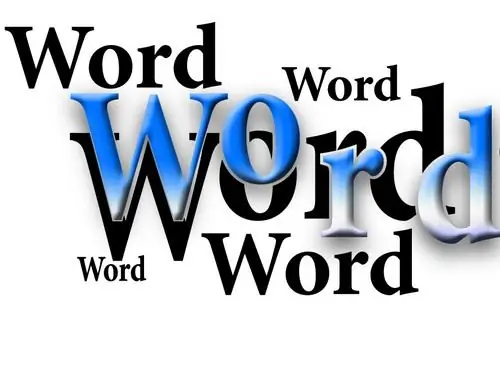
ज़रूरी
माइक्रोसॉफ्ट ऑफिस वर्ड सॉफ्टवेयर।
निर्देश
चरण 1
मैक्रो कमांड और निर्देशों का एक सेट है। मोटे तौर पर, यह एक ऐसा फ़ंक्शन है जो कुछ जटिल कार्यों को करने में सक्षम है, जैसे किसी डेवलपर प्रोग्राम में कोड। मैक्रोज़ का उपयोग न केवल टेक्स्ट एडिटर एमएस वर्ड में किया जाता है, इसके आवेदन का दायरा काफी व्यापक है - माइक्रोसॉफ्ट ऑफिस उत्पादों के सभी घटक मैक्रोज़ के साथ काम करते हैं। और प्रोग्रामिंग भाषा, जिसके साथ मैक्रोज़ काम करते हैं, काफी प्रसिद्ध विजुअल बेसिक है।
चरण 2
टेक्स्ट एडिटर एमएस वर्ड 2003 के लिए, आपको "टूल्स" मेनू पर क्लिक करना होगा, फिर ड्रॉप-डाउन मेनू से "मैक्रो" आइटम का चयन करना होगा, फिर "मैक्रोज़" कमांड पर क्लिक करना होगा। खुलने वाले संवाद बॉक्स में, "मैक्रो से:" फ़ील्ड में, आपको उस दस्तावेज़ का चयन करना होगा जिसमें ये या वे मैक्रोज़ स्थित हैं। आवश्यक मैक्रो खोजने के बाद, इसे चुनें और उसी नाम के बटन को दबाकर इसे हटा दें।
चरण 3
टेक्स्ट एडिटर एमएस वर्ड 2007 के लिए, "डेवलपर" टैब पर जाएं। यदि यह टैब दिखाई नहीं दे रहा है, तो आप इसे निम्नानुसार सक्षम कर सकते हैं: Office बटन पर क्लिक करें, Word विकल्प पर क्लिक करें, एक नई विंडो में, सामान्य टैब पर जाएं और रिबन में डेवलपर टैब दिखाएं चेक करें। जब डेवलपर टैब दिखाई दे, तो कोड समूह में नेविगेट करें और मैक्रोज़ बटन पर क्लिक करें। खुलने वाले संवाद बॉक्स में, उस मैक्रो का चयन करें जिसे आप हटाना चाहते हैं।







